Satura rādītājs
Windows 10 KB4056892 atjauninājums novērš problēmas ar Meltdown un Spectre procesora ievainojamībām, kas ietekmē Intel, AMD un ARM ražotās mikroshēmas. Tomēr vairumā gadījumu Windows 10 KB4056892 atjauninājumu neizdodas instalēt ar BSOD kļūdu 0x800f0845 vai tas izraisa datora sabrukumu.
pēc tā instalēšanas un pāriet bezstartēšanas stāvoklī.

Šajā pamācībā atradīsiet detalizētus norādījumus par to, kā atrisināt problēmas ar atjauninājuma KB4056892 instalēšanu operētājsistēmā Windows 10.
Kā labot: Windows 10 atjauninājums KB4056892 netiek instalēts ar BSOD kļūdu 0x800f0845
A. gadījums Ja varat pierakstīties operētājsistēmā Windows (operētājsistēma Windows startē normāli).
- 1. metode. Instalējiet atjauninājumu KB4073290.2. metode. Pirms atjauninājuma KB4056892 instalēšanas palaidiet programmu "TrustedInstaller".3. metode. Novērsiet atjauninājuma KB4056892 instalēšanu.4. metode. Atjauniniet Windows 10, izmantojot atjaunināšanu uz vietas.5. metode. atspējojiet Windows 10 atjauninājumus.
B gadījums. Ja nevarat pierakstīties operētājsistēmā Windows (operētājsistēmu Windows nevar palaist).
- Metode 5. Atjaunojiet sistēmu līdz iepriekšējam darba stāvoklim.6. metode Atinstalējiet KB4056892, izmantojot komandrindas un DISM rīku.
A. gadījums Ja varat pierakstīties operētājsistēmā Windows (operētājsistēma Windows startē normāli).
– Ja dators darbojas normāli un varat pierakstīties operētājsistēmā Windows, izpildiet tālāk aprakstītās metodes, lai novērstu problēmas ar Windows 10 KB4056892 atjauninājumu.
1. metode: Instalējiet KB4073290 atjauninājumu.
- Ja KB4056892 atjauninājums vēl nav uzstādīts , pēc tam lejupielādējiet un instalējiet kumulatīvo atjauninājumu KB4073290, kas novērš problēmas ar KB4056892.
- Ja KB4056892 atjauninājums jau ir uzstādīts jūsu sistēmā:
1. Dodieties uz Iestatījumi -> Atjaunināšana un drošība un noklikšķiniet uz Pārskatīt instalēto atjauninājumu vēsturi .
2. Noklikšķiniet uz Jauninājumu atinstalēšana .
3. Izceliet KB4056892 atjaunināt un noklikšķiniet uz Atinstalēt .
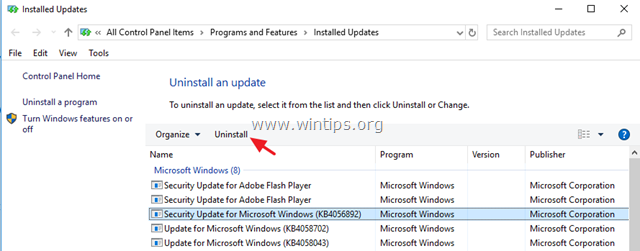
4. Pēc tam, kad ir atinstalēta KB4056892 atjauninājumu, lejupielādējiet un instalējiet kumulatīvo atjauninājumu KB4073290.
2. metode. Pirms KB4056892 atjauninājuma instalēšanas palaidiet "TrustedInstaller".
1. Atveriet komandu uzvedni kā administrators. Lai to izdarītu:
1. Meklēšanas lodziņā ierakstiet: cmd or komandu uzvedne
2. Ar peles labo pogu noklikšķiniet uz komandu uzvedne (rezultāts) un izvēlieties Palaist kā administrators .
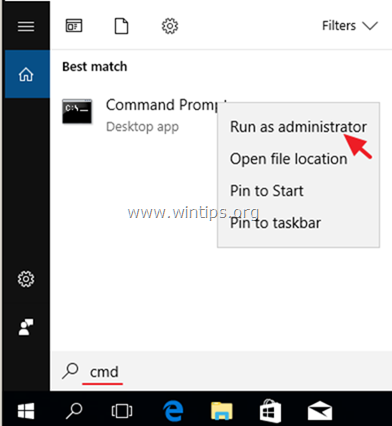
2. Komandu uzvednē ievadiet šādu komandu un nospiediet Enter:
- SC config trustedinstaller start=auto
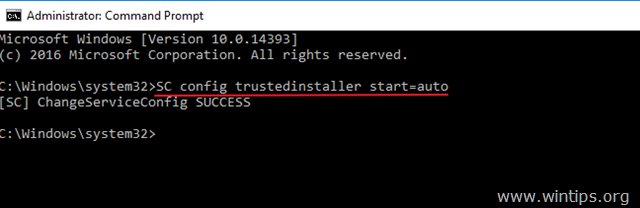
3. Aizveriet komandu uzvedni un restartēt datoru.
4. Pēc restartēšanas dodieties uz Iestatījumi > Atjaunināšana un drošība un pārbaudiet un instalējiet visus pieejamos atjauninājumus.
3. metode. Novērst atjauninājuma KB4056892 instalēšanu.
Otrā metode, kā novērst problēmas ar KB4056892 atjauninājuma instalēšanu, ir bloķēt KB4056892 instalēšanu datorā. Lai to izdarītu:
1. Dodieties uz šo saiti: https://support.microsoft.com/en-us/kb/3073930
2. Ritiniet uz leju un noklikšķiniet uz Lejupielādējiet problēmu risināšanas pakotni "Rādīt vai slēpt atjauninājumus" tagad saite un Saglabāt failu datorā. *
Piezīmes: Tā kā Microsoft ir izdzēsis rīku no savas atbalsta lapas, varat to lejupielādēt no MajorGeeks.

3. Palaidiet lejupielādēto failu un noklikšķiniet uz Nākamais pirmajā ekrānā.
4. Pēc tam noklikšķiniet uz Slēpt atjauninājumus .
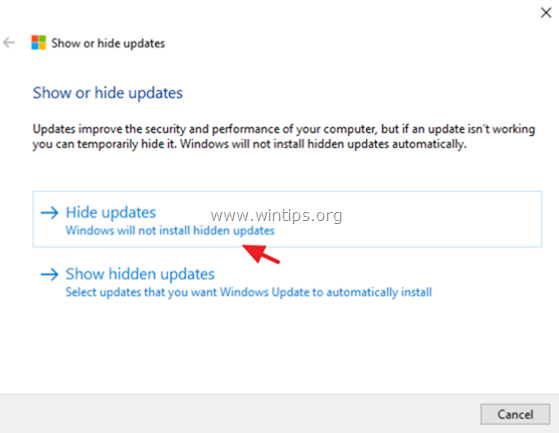
5. Izvēlieties . KB4056892 un noklikšķiniet uz Nākamais .
6. Aizveriet utilītu "Rādīt Slēpt atjauninājumus".
7. Visbeidzot turpiniet un instalējiet kumulatīvo atjauninājumu KB4073290.
4. metode: salabojiet Windows 10, izmantojot atjaunināšanu uz vietas.
Vēl viena metode, kas parasti darbojas, lai novērstu Windows 10 atjaunināšanas problēmas, ir veikt Windows 10 labošanu-atjaunināšanu, izmantojot multivides izveides rīku, lai izveidotu ISO vai USB Windows 10 instalācijas multividi. Lai veiktu šo uzdevumu, sekojiet detalizētiem norādījumiem šajā rakstā: Kā labot Windows 10.
5. metode. Atslēgt Windows 10 atjauninājumus.
Pēdējā metode, kā izvairīties no problēmām ar atjauninājuma KB4056892 instalēšanu operētājsistēmā Windows 10, ir pilnībā atspējot Windows Update pakalpojumu, līdz Microsoft izdos problēmas risinājumu. Lai to izdarītu:
1. Vienlaikus nospiediet Windows  + R taustiņus, lai atvērtu palaides komandu logu.
+ R taustiņus, lai atvērtu palaides komandu logu.
2 . Palaist komandu lodziņā ievadiet: services.msc un nospiediet Ievadiet.
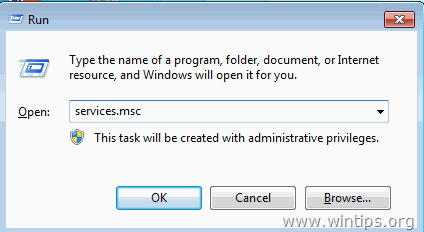
3. Ar peles labo pogu noklikšķiniet uz Windows Update pakalpojumu un izvēlieties Īpašības .
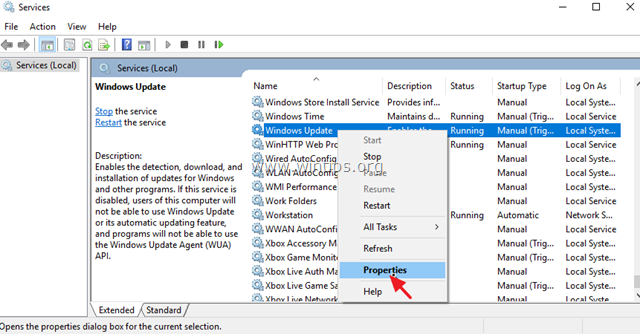
4. Iestatiet Starta veids uz Invalīdi un noklikšķiniet uz LABI.
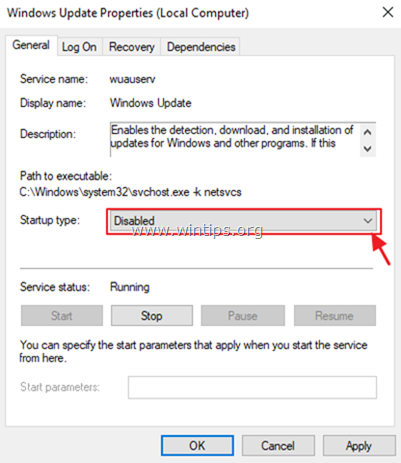
5. Restartēšana datoru.
B gadījums. Ja nevarat pierakstīties operētājsistēmā Windows (operētājsistēmu Windows nevar palaist).
- Ja sistēma Windows nesākas normāli un nevarat pierakstīties sistēmā Windows, lai atrisinātu atjauninājuma KB4056892 instalēšanas problēmas operētājsistēmā Windows 10, ir nepieciešams palaist datoru no USB vai DVD Windows instalācijas multivides*.
Piezīme: Ja jums nav Windows instalācijas multivides, varat to izveidot (no cita darba datora), sekojot šajos rakstos sniegtajiem norādījumiem:
- Kā izveidot Windows 10 bootable Windows 10 DVD instalācijas multivides.Kā izveidot bootable Windows 10 USB instalācijas multivides.
5. metode. Atjaunojiet sistēmu iepriekšējā darba stāvoklī.
1. Palaidiet datoru no Windows 10 instalācijas multivides.
2. Windows valodas iestatīšanas ekrānā noklikšķiniet uz Nākamais un pēc tam noklikšķiniet uz Datora remonts.
3. Pēc tam noklikšķiniet uz Problēmu novēršana -> Sistēmas atjaunošana .
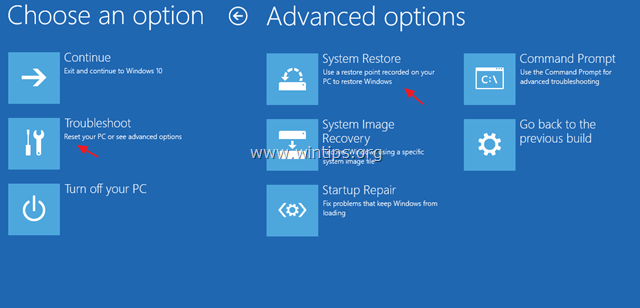
4. Sistēmas atjaunošanas (1.) ekrānā noklikšķiniet uz Nākamais .
5. Izvēlieties iepriekšējo atjaunošanas punktu un pēc tam noklikšķiniet uz Nākamais.
6. Pēc tam noklikšķiniet uz Apdare (un Jā lai apstiprinātu savu lēmumu), lai atjaunotu sistēmu izvēlētajā datumā (atjaunošanas punktā).
7. Tagad pagaidiet, līdz atjaunošanas process tiks pabeigts. Atjaunošanas procesa laikā dators tiks restartēts vairākas reizes, un, kad tas būs pabeigts, jums vajadzētu bez problēmām ieiet operētājsistēmā Windows.
8. Pēc sistēmas atjaunošanas turpiniet un instalējiet kumulatīvo atjauninājumu KB4073290.
6. metode. Atinstalējiet KB4056892, izmantojot komandrindas un DISM rīku.
1. Palaidiet datoru no Windows 10 instalācijas multivides.
2. Windows valodas iestatīšanas ekrānā nospiediet SHIFT + F10 lai piekļūtu komandu uzvednei, vai noklikšķiniet uz Nākamais –> Datora remonts -> Problēmu novēršana -> Paplašinātās opcijas -> Komandu uzvedne .
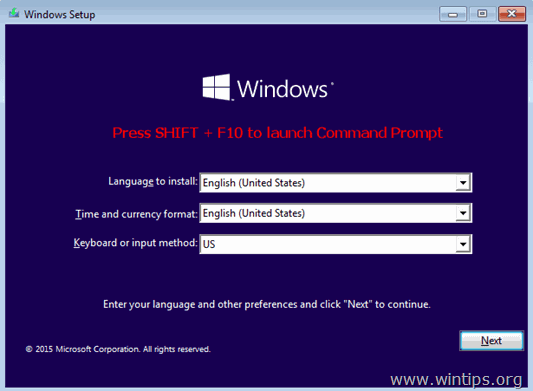
3. Komandu uzvednes logā ievadiet šādu komandu un nospiediet Ievadiet , lai apskatītu visus sistēmā pieejamos diskus:
- wmic logicaldisk get name
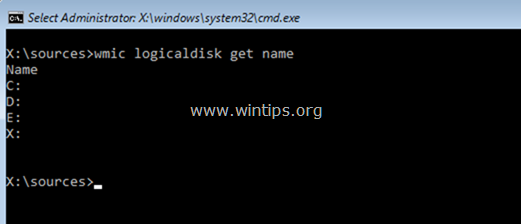
4. Tagad, izmantojot komandu "DIR ", pārbaudiet visu uzskaitīto disku saturu (izņemot disku X:), lai noskaidrotu, kurā diskā atrodas mape "Windows" (piem., "dir C:") *.
- dir C:
Piezīme: Iepriekš minētā komanda parādīs mapju sarakstu diskā C:
- Ja redzat mapi "Windows", turpiniet nākamo soli.
- Ja C: diskā nav redzama mape "Windows", pāriet uz nākamo disku sarakstā (piemēram, dir D:, dir E: utt.), līdz uzzināsiet, kurā diskā atrodas mape "Windows".
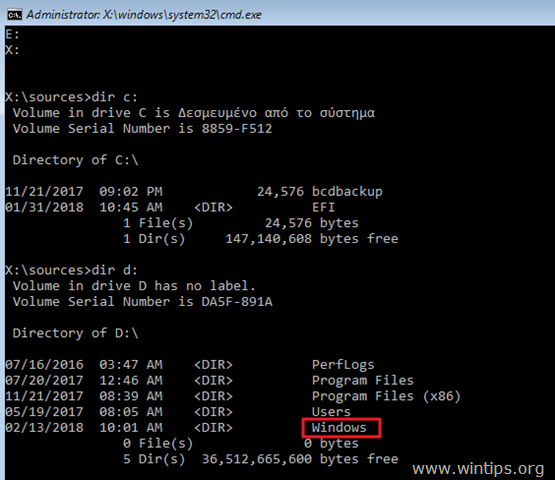
5. Kad atrodat disku ar mapi "Windows", tad dodieties uz šo disku, ievadot tā diska burtu. Šajā piemērā mape "Windows" atrodas diskā "D:", tāpēc mums jāievada:
- D:
6. Visbeidzot dodiet šo komandu, lai noņemtu KB4056892 atjauninājumu: *
- dism /image:D:\ /Remove-Package /PackageName:Package_for_RollupFix~31bf3856ad364e35~amd64~~~16299.192.1.9
Piezīme: Mainiet diska burtu "D" iepriekš minētajā komandā atbilstoši jūsu gadījumam.
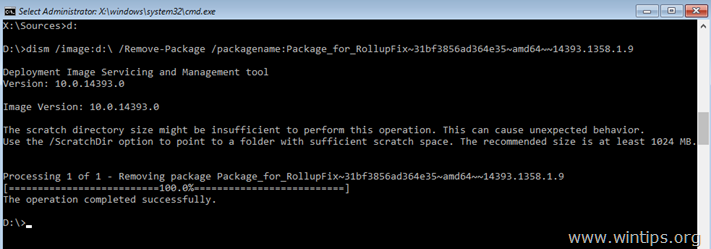
7. Kad darbība ir veiksmīgi pabeigta,* aizveriet komandrindas logu un normāli restartējiet datoru.
Piezīme: Ja saņemat kļūdas ziņojumu (piemēram, "Error 5, Access is Denied 0x80070005"), vēlreiz izpildiet iepriekš minēto DISM komandu.
8. Pēc pieteikšanās turpiniet un instalējiet kumulatīvo atjauninājumu KB4073290.
Tas viss! Kura metode jums palīdzēja?
Ļaujiet man zināt, vai šī rokasgrāmata jums ir palīdzējusi, atstājot komentāru par savu pieredzi. Lūdzu, patīk un dalieties ar šo rokasgrāmatu, lai palīdzētu citiem.

Endijs Deiviss
Sistēmas administratora emuārs par Windows





